Word页面颜色怎么设置白色?Word纸张背景色设置默认白色方法
我们很多用户在使用Word文档的时候,纸张的背景颜色显示的是其他的颜色,而并非白色,有些用户使用起来感觉很别扭,想要将其调整为默认白色,可是不知道应该如何设置,那么本期的软件教程就来和广大用户们分享Word纸张背景色设置默认白色的方法,希望今天的内容可以给更多的人带来帮助。
Word页面颜色怎么设置白色
第一步:点击打开需要修改背景色为白色的word文档,可以看到文档设置了其他颜色。
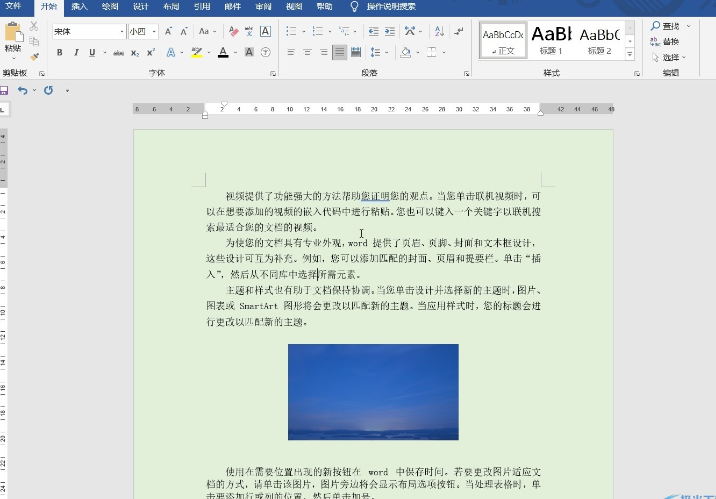
第二步:在界面上方点击“设计”按钮,接着点击“页面背景”栏中的“页面颜色”按钮。

第三步:接着点击子选项中的“无颜色”,就可以看到成功将背景色修改为白色了。
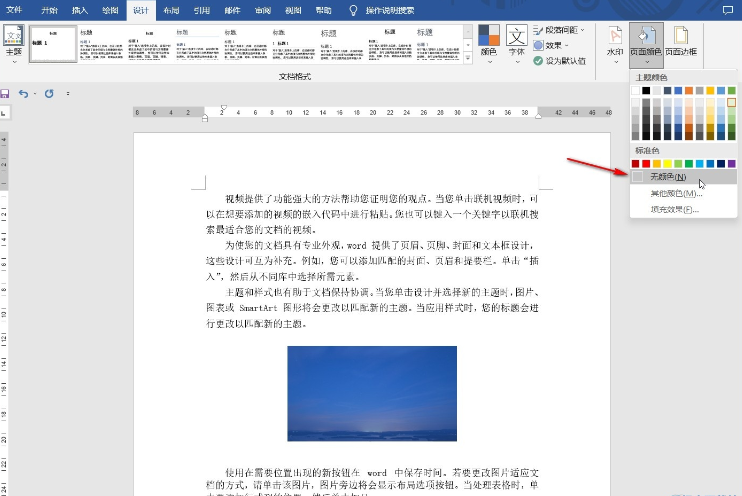
第四步:在子选项中点击“填充效果”按钮还可以根据自己的需要设置背景效果。
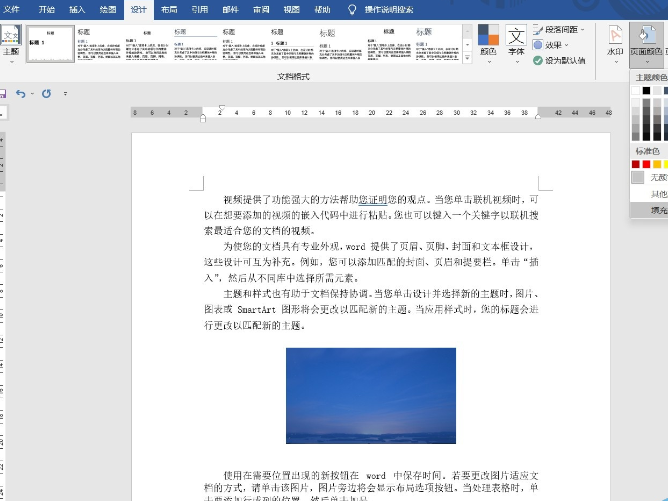
第五步:比如我们可以设置渐变色背景。
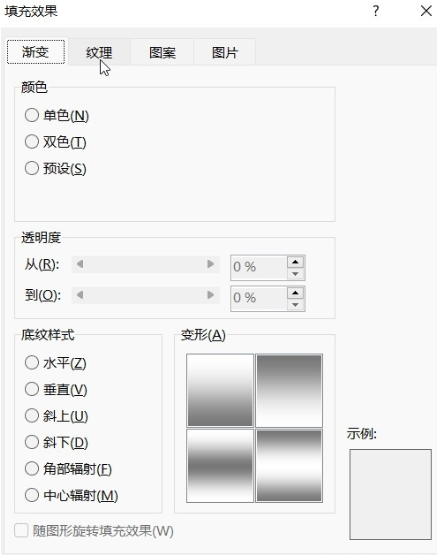
第六步:设置各种纹理背景效果。
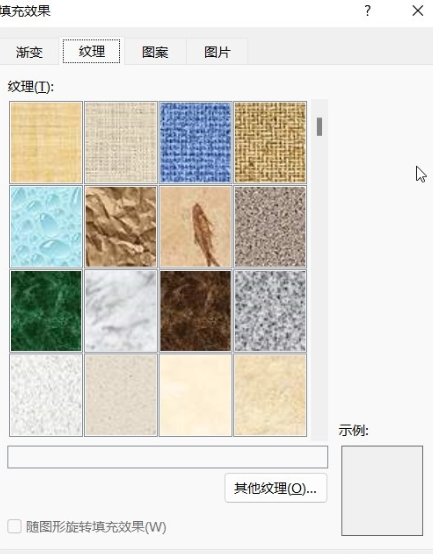
第七步:切换到“图片”栏后,我们还可以导入本地图片作为文档的背景效果。
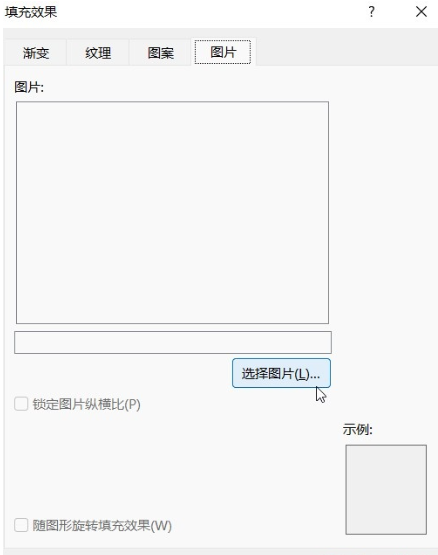
最新推荐
-
excel怎么把一列数据拆分成几列 excel一列内容拆分成很多列

excel怎么把一列数据拆分成几列?在使用excel表格软件的过程中,用户可以通过使用excel强大的功能 […]
-
win7已达到计算机的连接数最大值怎么办 win7连接数达到最大值

win7已达到计算机的连接数最大值怎么办?很多还在使用win7系统的用户都遇到过在打开计算机进行连接的时候 […]
-
window10插网线为什么识别不了 win10网线插着却显示无法识别网络

window10插网线为什么识别不了?很多用户在使用win10的过程中,都遇到过明明自己网线插着,但是网络 […]
-
win11每次打开软件都弹出是否允许怎么办 win11每次打开软件都要确认

win11每次打开软件都弹出是否允许怎么办?在win11系统中,微软提高了安全性,在默认的功能中,每次用户 […]
-
win11打开文件安全警告怎么去掉 下载文件跳出文件安全警告

win11打开文件安全警告怎么去掉?很多刚开始使用win11系统的用户发现,在安装后下载文件,都会弹出警告 […]
-
nvidia控制面板拒绝访问怎么办 nvidia控制面板拒绝访问无法应用选定的设置win10

nvidia控制面板拒绝访问怎么办?在使用独显的过程中,用户可以通过显卡的的程序来进行图形的调整,比如英伟 […]
热门文章
excel怎么把一列数据拆分成几列 excel一列内容拆分成很多列
2win7已达到计算机的连接数最大值怎么办 win7连接数达到最大值
3window10插网线为什么识别不了 win10网线插着却显示无法识别网络
4win11每次打开软件都弹出是否允许怎么办 win11每次打开软件都要确认
5win11打开文件安全警告怎么去掉 下载文件跳出文件安全警告
6nvidia控制面板拒绝访问怎么办 nvidia控制面板拒绝访问无法应用选定的设置win10
7win11c盘拒绝访问怎么恢复权限 win11双击C盘提示拒绝访问
8罗技驱动设置开机启动教程分享
9win7设置电脑还原点怎么设置 win7设置系统还原点
10win10硬盘拒绝访问怎么解决 win10磁盘拒绝访问
随机推荐
专题工具排名 更多+





 闽公网安备 35052402000376号
闽公网安备 35052402000376号